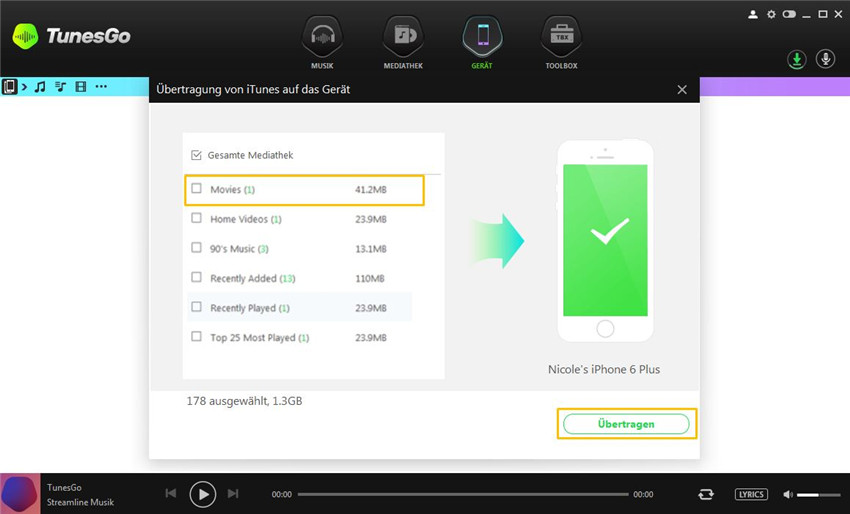Musik von iTunes zu iPhone/iPad/iPod übertragen
Schritt 1: TunesGo starten
TunesGo auf Ihrem PC/Mac herunterladen, installieren und starten.
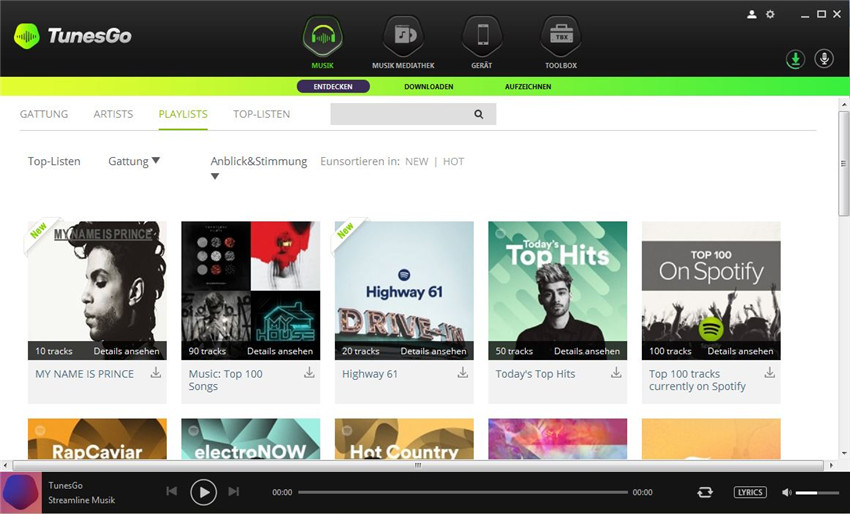
Schritt 2: iPhone/iPad/iPod mit PC/Mac verbinden
Nutzen Sie ein USB-Kabel und verbinden Sie das iPhone/iPad/iPod mit dem PC/Mac. Die verbundenen Geräte werden umgehend erkannt, sobald der PC unter der "GERÄT"-Option verbunden ist.
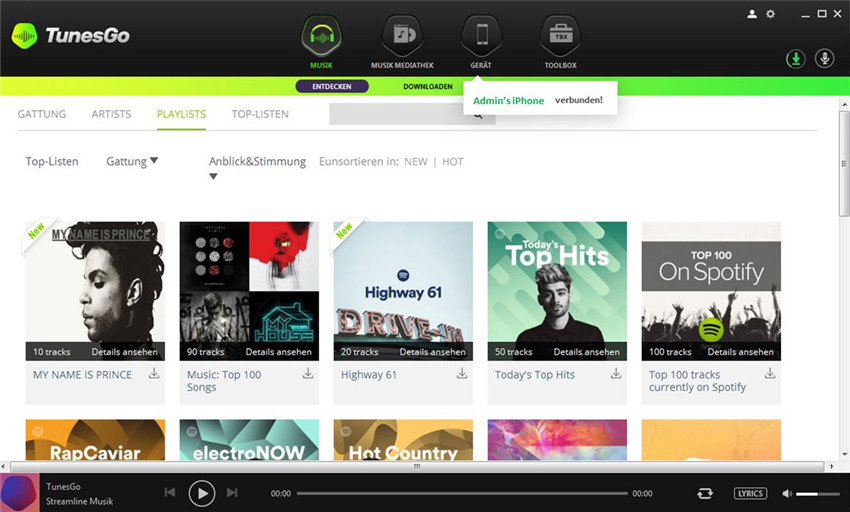
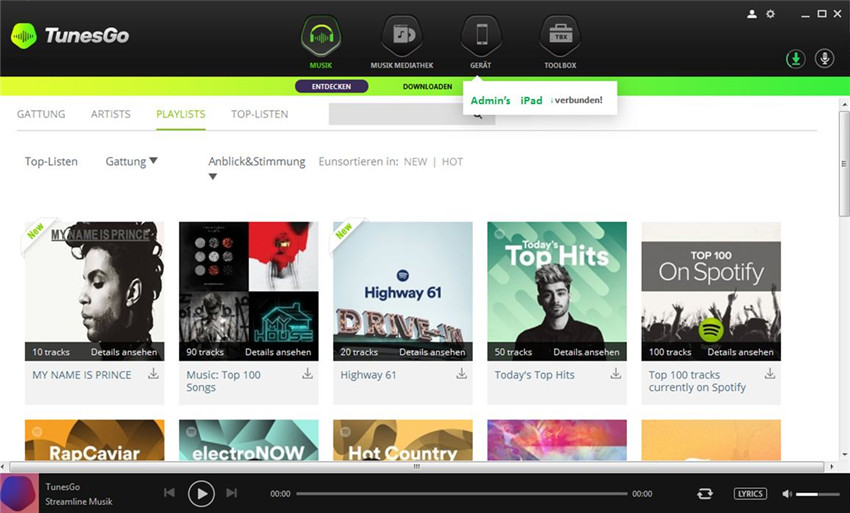
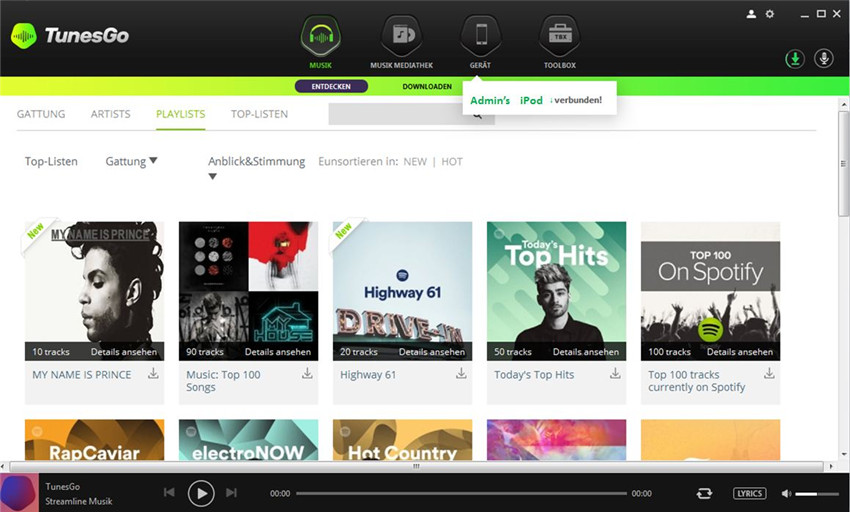
Hinweis: Wenn das Gerät erstmals mit dem PC/Mac verbunden wird, müssen Sie “Diesem Computer vertrauen” auf dem iOS-Gerät anklicken. Dann wird Ihr Gerät erfolgreich mit dem PC/Mac verbunden.
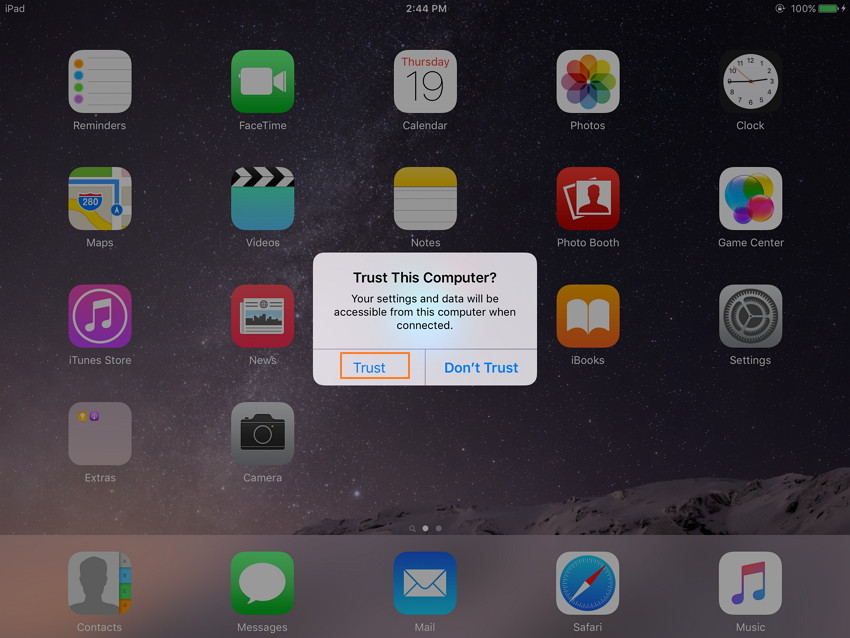
Um Musik von iTunes zu iPhone/iPad/iPod zu übertragen, gibt es zwei Möglichkeiten:
Methode 1: Musik selektiv übertragen
Schritt 3. Songs auf der iTunes-Mediathek finden
Die "MEDIATHEK"-Option auf der Startseite von TunesGo anklicken. Den "MUSIK"-Knopf anklicken, damit Ihnen die Liste der Songs auf iTunes angezeigt wird.
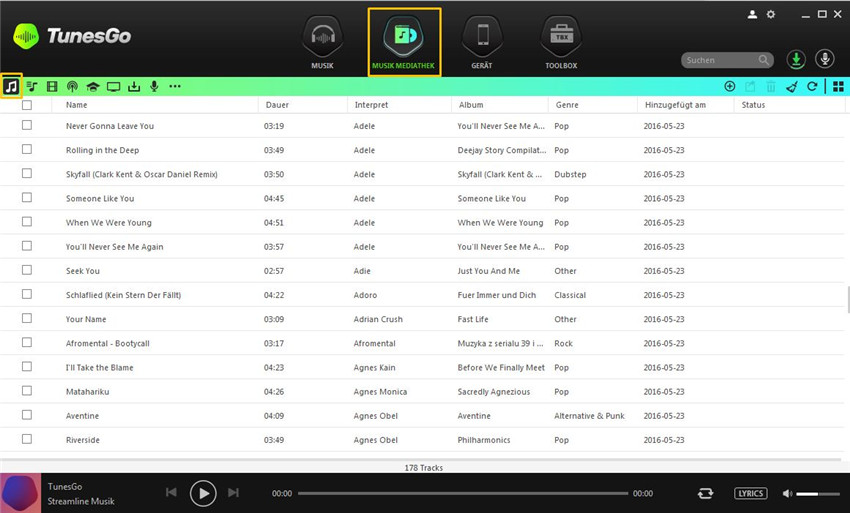
Schritt 4: Songs auf iTunes auswählen und auf iPhone/iPad/iPod exportieren
a. a. Auf der vorgegebenen Liste markieren Sie die Songs, die Sie auf das iPhone/iPad/iPod übertragen möchten. Rechtsklick auf die ausgewählten Songs und gehen auf “exportieren nach” und wählen das iGerät.
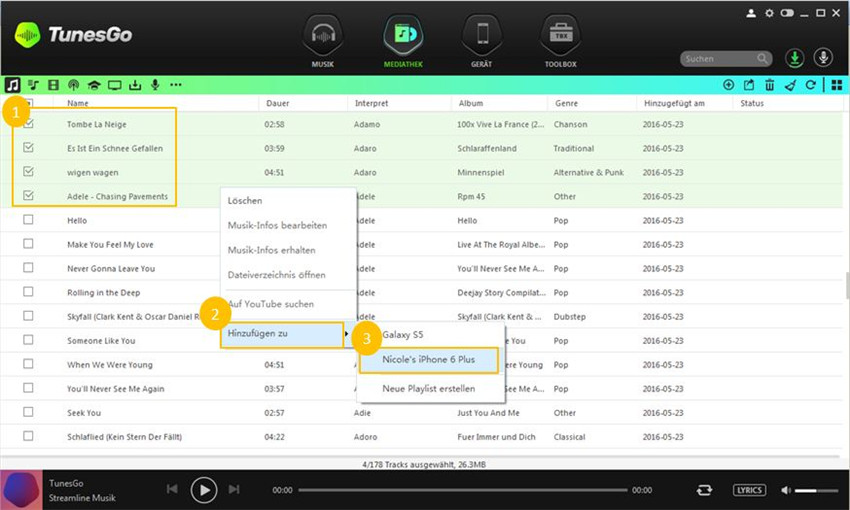
ODER
b. Oder Sie klicken nach der Auswahl der Songs auf “Export” in der oberen rechten Ecke und wählen in der Dropdown-Liste “Zu iGerät exportieren”.
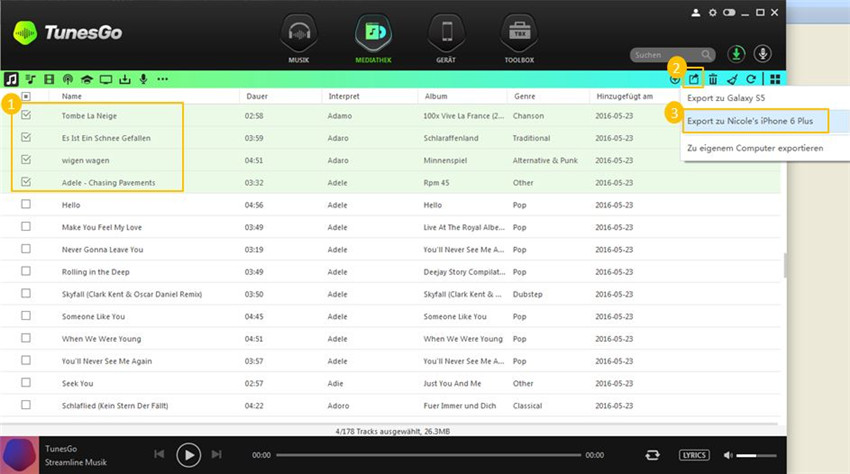
Ausgewählte Songs werden erfolgreich übertragen.
Methode 2: Die gesamte Musik gleichzeitig übertragen
Schritt 3: “iTunes Musik auf andere Geräte übertragen” anklicken
"GERÄT" anklicken auf der Startseite, damit die Liste der verbundenen Geräte anzeigt wird. In der oberen linken Ecke klicken Sie das "GERÄT"-Symbol an. Dann klicken Sie auf den Shortcut “iTunes-Musik auf andere Geräte übertragen” in dem Fenster.
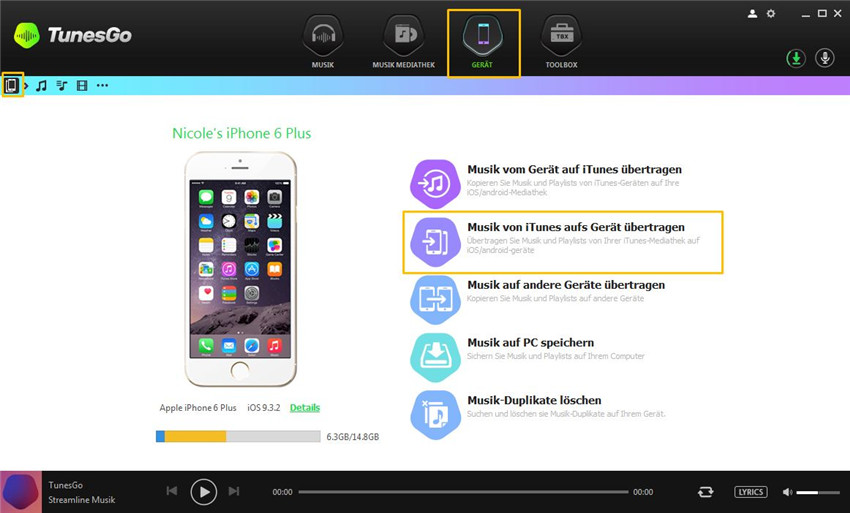
Schritt 4: Musik-Option markieren und dann das Kopieren der Musik auf das iGerät beginnen
Sämtliche Dateien im Gerät werden gescannt und in unterschiedlichen Kategorien wie Musik, Movies und anderen angezeigt. Standardmäßig werden alle Dateien markiert. Wenn Sie lediglich die Musikdateien übertragen möchten, müssen Sie die anderen deaktivieren. Klicken Sie auf “Auf iTunes kopieren”, um die Übertragung zu starten.
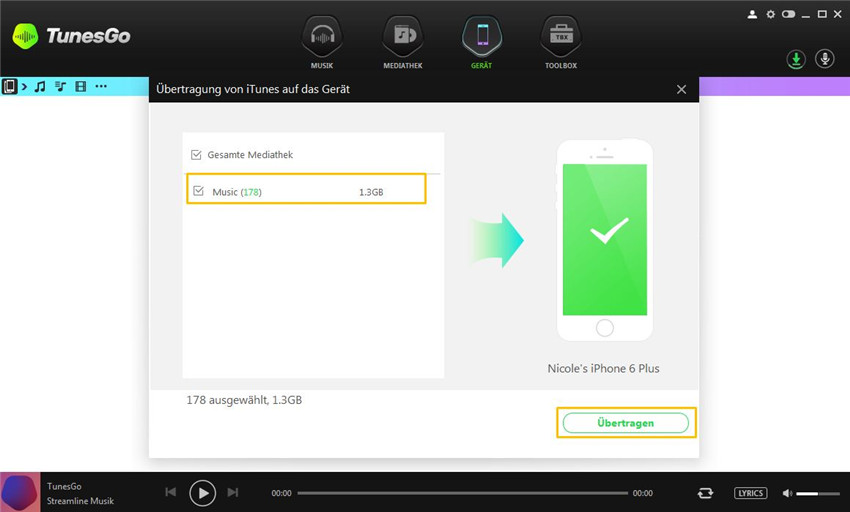
Bonus Tipp: TunesGo unterstützt die Übertragung von Playlisten, Movies, Podcasts, iTunes U, TV Shows, Musik Videos, Hörbücher und Heimvideos zwischen Android-Geräten und iTunes. Mit den Anleitungen zur Übertragung von Musik von Android-Geräten zu iTunes können Sie auch die anderen Mediendateien zu iTunes übertragen. Um andere Dateien als Musik zu übertragen, wählen Sie einfach Optionen wie Movies, Podcasts oder andere als Musik und folgen Sie den Anleitungen.